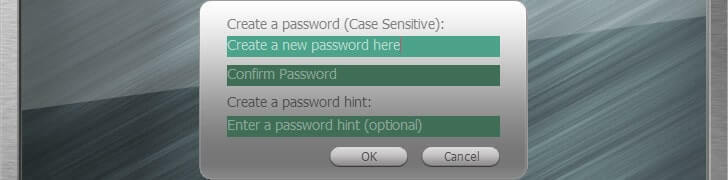- Jos olet Windows XP -käyttäjä sen käyttöiän jälkeen, tuen puute vaarantaa tietoturvan.
- Koska Microsoft ei enää päivitä Windows XP: n tietoturvapäivityksiä, tarvitset virustorjunnan.
- Suosittelemme, että pidät kaikki ohjaimesi ajan tasalla. Olemme valinneet sovelluksen, joka tekee juuri sen.
- Käytä myös selainta, joka pitää tietokoneesi ja tietosi turvassa selaamisen aikana.

Tämä ohjelmisto korjaa yleiset tietokonevirheet, suojaa sinua tiedostohäviöltä, haittaohjelmilta, laitteistovikoilta ja optimoi tietokoneesi maksimaalisen suorituskyvyn saavuttamiseksi. Korjaa PC-ongelmat ja poista virukset nyt kolmessa helpossa vaiheessa:
- Lataa Restoro PC: n korjaustyökalu joka tulee patentoidun tekniikan mukana (patentti saatavilla tässä).
- Klikkaus Aloita skannaus löytää Windows-ongelmat, jotka saattavat aiheuttaa tietokoneongelmia.
- Klikkaus Korjaa kaikki korjata tietokoneen turvallisuuteen ja suorituskykyyn vaikuttavat ongelmat
- Restoro on ladannut 0 lukijoita tässä kuussa.
Me kaikki tiedämme, että Microsoft ei enää tarjoa virallista tukea Windows XP: lle 8. huhtikuuta 2014 lähtien.
Joten päivität joko versioon Windows 10, tai tietysti opit pitämään Windows XP: n turvallisesti käytössä vuoden 2014 jälkeen. Toimiiko Windows XP edelleen? Vastaus on kyllä, kyllä, mutta sen käyttäminen on riskialtista.
Auttaaksemme sinua esittelemään joitain vinkkejä, jotka pidetään Windows XP turvallinen melko kauan. Markkinaosuustutkimusten mukaan on paljon käyttäjiä, jotka käyttävät sitä edelleen laitteissaan.
Itse asiassa näyttää siltä, että monet käyttäjät eivät ole halukkaita päivittämään Windows 10: een useista syistä. Heille on välttämätöntä tietää Windows XP: n jatkaminen vuoden 2014 jälkeen.
Tämän vuoksi tarkistamme, mitkä ovat parhaat vinkit ja vihjeet käytettäväksi Windows XP -käyttöisellä laitteellasi niin kauan kuin haluat.
Mutta se ei ole ainoa syy, miksi et halua päivittää Windows 10: een, vaikka lopulta joudut tekemään niin.
Et löydä yhteensopivia ohjaimia Windows XP: n kanssa, kun taas uusimmat kannettavat tietokoneet ja työpöydät tarjoavat tukea vain Windows 10: lle.
Siksi, jos haluat jatkaa suosikki Windows-järjestelmän - XP, käyttöä, älä epäröi ja tarkista alla olevien ohjeiden aikana selitetyt ja yksityiskohtaiset vinkit.
Kuinka suuri riski on Windows XP: n käytössä, vaikka Microsoft ei enää tarjoaisikaan virallista tukea tälle? Riskit ovat melko tärkeitä, kun puhumme turvallisuusalasta.
Windows XP: n päättyminen ei tarkoita, että 8. huhtikuuta 2014 jälkeen julkaistuja tietoturvapäivityksiä olisi. Joten, jos et tiedä miten suojata tietokonettasi oikein, se voi olla tartunnan saanut monilla haittaohjelma, vikoja, matoja ja viruksia.
Älä huoli, koska Windows XP: n suojaamiseksi on olemassa muutamia temppuja myös EOS: n jälkeen.
Kuinka jatkaa Windows XP: n käyttöä ikuisesti ja ikuisesti?
- Käytä päivittäistä tiliä
- Käytä virtuaalikonetta
- Ole varovainen asennuksen suhteen
- Asenna oma virustorjuntaohjelma
- Pidä ohjelmistosi ajan tasalla
- Vaihda toiseen selaimeen ja siirry offline-tilaan
1. Käytä päivittäistä tiliä
- Ensinnäkin, kirjaudu sisään Järjestelmänvalvoja ja mene Ohjauspaneeli.
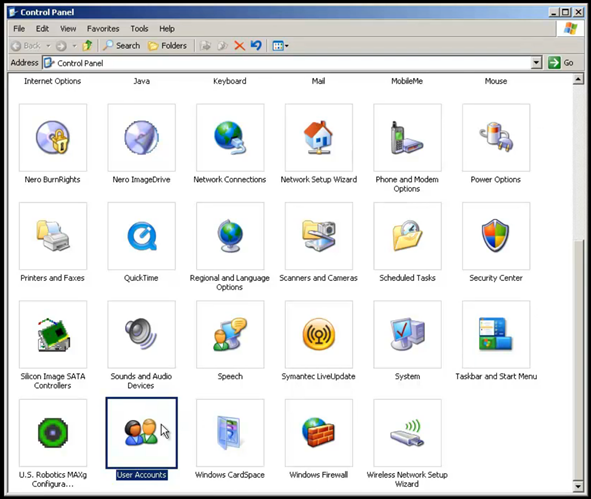
- Napsauta sitten Käyttäjätilit ja valitse oma tilisi.
- Valita Luo uusi tili ja kirjoita uusi salasanasi kahdesti.

- Napauta nyt Kotija napsauta sitten Luo uusi tili.
- Tallenna uusi nimi tilillesi ja valitse Seuraava.
- Valitse seuraavaksi Rajoitettu ja napsauta Luo tili.
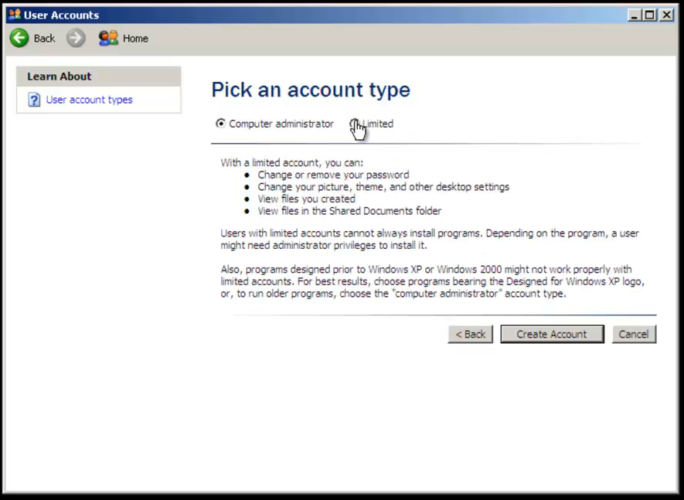
- Olet juuri luonut rajoitetun käyttäjätilin.
Haittaohjelmat voivat vahingoittaa yhtä paljon kuin tartuttamansa tilin merkitys. Pidä tämä mielessä, kun käytät Windows XP: tä. Myös samoista syistä johtuen paras tapa on pysyä poissa pääkäyttäjätileistä.
Siinä tapauksessa sinun tulisi alkaa käyttää päivittäisiä tilejä. Päivittäisessä tilissä on tärkeitä rajoituksia, joita voidaan käyttää työpöydän suojaamiseen.
Rajoitettu tili ei voi asentaa tai poistaa kaikkia sovelluksia tai tehdä järjestelmänlaajuisia muutoksia, kuten kiintolevyn osioiden muuttamista.
Voit asettaa sille salasanan seuraamalla tämän kappaleen alussa olevia ohjeita. Käyttääksesi rajoitettua tiliäsi, käynnistä tietokone uudelleen ja valitse vain yllä luotu tili ja nauti siitä turvallisella tavalla.
2. Käytä virtuaalikonetta

Jos ylhäältä tulevat vinkit ovat sinulle liian monimutkaisia ja päivität tietokoneesi mieluummin Windows 10: ksi, sinun tulee käyttää virtuaalikonetta Windows XP: n asentamiseen.
Kuten jo totesimme edellä, jotkut sovellukset ja ohjelmat voivat toimia vain Windows XP -järjestelmissä, mikä tarkoittaa sitä sinun on käytettävä virtuaalikonetta missä tahansa muussa Windows-käyttöjärjestelmässä, muuten mainitut työkalut eivät toimi kaikki.
Virtuaalikoneen asentaminen ei ole niin vaikeaa, koska voit käyttää Microsoftin kehittämää virallista ohjelmistoa.
Joka tapauksessa on melko ärsyttävää vaihtaa tavallisen Windows-alustan ja virtuaalikoneen välillä joka kerta, kun tarvitset ohjelmiasi, mutta ainakin sinut suojataan.
3. Ole varovainen asennuksen suhteen

Suorita järjestelmän skannaus mahdollisten virheiden löytämiseksi

Lataa Restoro
PC-korjaustyökalu

Klikkaus Aloita skannaus löytää Windows-ongelmia.

Klikkaus Korjaa kaikki korjata patentoidun tekniikan ongelmat.
Suorita PC Scan with Restoro Repair Tool -työkalu löytääksesi virheitä, jotka aiheuttavat tietoturvaongelmia ja hidastuksia. Kun tarkistus on valmis, korjaus korvaa vahingoittuneet tiedostot uusilla Windows-tiedostoilla ja -komponenteilla.
Vaikka Windows XP ei enää vastaanota tietoturvapäivityksiä, on olemassa useita tapoja, joilla voit silti suojata tietokonettasi haittaohjelmilta tai virustartunnoilta.
Joka tapauksessa paras tapa on tietysti olla varovaisempi asennettaessa ohjelmistoja, kun siirryt verkkoon, kun käytät nettiselain ja kun lataat jotain kannettavaan tietokoneeseen tai työpöydälle.
Yrittämällä asentaa vain muiden käyttäjien testaamat ja suosittelemat viralliset ohjelmat ja käyttämällä asianmukaisia virustentorjunta- ja haittaohjelmien torjuntaohjelmia, olet turvassa, kun käytät Windows XP: tä.
4. Asenna oma virustorjuntaohjelma

Vaikka Microsoft ei enää julkaise Windows XP: n tietoturvakorjauksia, voit silti suojata tietokonettasi. Voit milloin tahansa ladata ja asentaa ilmaisia tai maksettuja virustentorjuntaohjelmia.
Ilmainen ohjelmisto on kunnossa, mutta jos todella haluat suojata Windows XP -järjestelmän, sinun tulee valita maksettu virustentorjuntaversio. Paras ohjelma, jota voit käyttää, on Bullguard-virustorjunta.
Jos kysyt mitä tapahtui Microsoft Security Essentials, sinun pitäisi tietää, että ohjelmisto sai viimeisimmän päivityksen kesäkuussa 2015.
Joka tapauksessa, vaikka Security Essential edustaa virallista Microsoftin tietoturvatyökalua, suosittelemme paremman virustentorjuntaohjelman käyttöä.
⇒ Hanki Bullguard
5. Pidä ajurit ajan tasalla
On erittäin tärkeää pitää ohjelmat ajan tasalla asentamalla kaikki uusimmat viralliset päivitykset. Tällä tavoin voit suojata Windows XP -tietokoneesi haittaohjelmien perusinfektioilta.
Voit myös suojata ohjelmat ja ohjelmistot kolmansien osapuolien ohjainpäivityksillä, joka voi tarkistaa tietokoneesi vanhentuneiden ohjelmistojen varalta ja päivittää sen, jos se löytää uusia yhteensopivia ohjainvaihtoehtoja.
 Ohjaimet ovat välttämättömiä tietokoneellesi ja kaikille päivittäin käyttämillesi ohjelmille. Jos haluat välttää kaatumisia, jumiutumia, vikoja, viiveitä tai muita ongelmia, sinun on pidettävä ne ajan tasalla.Ajuripäivitysten jatkuva tarkistaminen on aikaa vievää. Onneksi voit käyttää automaattista ratkaisua, joka tarkistaa turvallisesti uudet päivitykset ja soveltaa niitä helposti, ja siksi suosittelemme vahvasti DriverFix.Seuraa näitä helppoja vaiheita päivittääksesi ohjaimesi turvallisesti:
Ohjaimet ovat välttämättömiä tietokoneellesi ja kaikille päivittäin käyttämillesi ohjelmille. Jos haluat välttää kaatumisia, jumiutumia, vikoja, viiveitä tai muita ongelmia, sinun on pidettävä ne ajan tasalla.Ajuripäivitysten jatkuva tarkistaminen on aikaa vievää. Onneksi voit käyttää automaattista ratkaisua, joka tarkistaa turvallisesti uudet päivitykset ja soveltaa niitä helposti, ja siksi suosittelemme vahvasti DriverFix.Seuraa näitä helppoja vaiheita päivittääksesi ohjaimesi turvallisesti:
- Lataa ja asenna DriverFix.
- Käynnistä sovellus.
- Odota, että DriverFix tunnistaa kaikki vialliset ohjaimesi.
- Ohjelmisto näyttää nyt kaikki ohjaimet, joilla on ongelmia, ja sinun tarvitsee vain valita ne, jotka haluat korjata.
- Odota, että DriverFix lataa ja asentaa uusimmat ohjaimet.
- Uudelleenkäynnistää tietokoneeseen, jotta muutokset tulevat voimaan.

DriverFix
Ohjaimet eivät enää aiheuta ongelmia, jos lataat ja käytät tätä tehokasta ohjelmistoa tänään.
Vieraile verkkosivustolla
Vastuuvapauslauseke: Tämä ohjelma on päivitettävä ilmaisesta versiosta tiettyjen toimintojen suorittamiseksi.
6. Vaihda parempaan selaimeen ja siirry offline-tilaan
Käytä Windows XP: ssäsi Ooppera, turvallinen ja optimoitu selain, jolla on kaikki sujuvaan selaamiseen tarvittavat ominaisuudet.
Windows XP ei enää vastaanota Internet Explorer virallinen tuki, mikä tarkoittaa, että selaimesi ei välttämättä tarjoa tarvitsemaasi tietoturvatukea.
Toinen ratkaisu, jota voit käyttää, on mennä offline-tilaan mahdollisimman paljon. Esimerkiksi, kun käytät erilaisia yritysohjelmia, et tarvitse Internet-yhteyttä.
Suurin osa käyttämistäsi työkaluista saattaa siirtyä verkkoon päivitysten osoittamiseksi tai kuka tietää mitä muuta. Kaikki nämä päivitykset eivät ole virallisia, ja voit saada joitain haittaohjelmia. Tämän vuoksi mahdollisimman hyvä offline-tilassa pysyminen on hyvä idea.
⇒ Lataa Opera
Kuten näissä ohjeissa huomautimme, voit silti käyttää Windows XP: tä kauan sen jälkeen, kun Microsoft on lopettanut virallisen tuen.
Käyttämällä tässä opetusohjelmassa kuvattuja vinkkejä voit suojata Windows XP -tietokoneesi turvallisesti päivittämättä Windows 10: een ja valitsematta Linux Windowsin sijaan.
Tietenkin lopulta päivitys on tehtävä, koska et löydä yhteensopivia ohjaimia ja ohjelmistoja vanhempien Windows-versioiden kanssa.
Mutta siihen asti älä huoli ja jatka Windows-suosikki-käyttöjärjestelmän käyttöä kannettavalla tietokoneella tai työpöydällä.
Älä unohda käyttää alla olevaa kommenttikenttää Windows XP -kokemuksesi jakamiseen ja tietysti muiden hyödyllisten vinkkien jakamiseen kanssamme ja lukijamme kanssa.
 Onko sinulla vielä ongelmia?Korjaa ne tällä työkalulla:
Onko sinulla vielä ongelmia?Korjaa ne tällä työkalulla:
- Lataa tämä tietokoneen korjaustyökalu arvioitu erinomaiseksi TrustPilot.comissa (lataus alkaa tältä sivulta).
- Klikkaus Aloita skannaus löytää Windows-ongelmat, jotka saattavat aiheuttaa tietokoneongelmia.
- Klikkaus Korjaa kaikki korjata patentoidun tekniikan ongelmat (Yksinomainen alennus lukijamme).
Restoro on ladannut 0 lukijoita tässä kuussa.